Comment insérer un taux de change en direct dans Excel ?
Pour le personnel qui travaille habituellement avec plusieurs devises, insérer un taux de change en direct peut être très important et utile. Voici une méthode rapide pour obtenir le taux de change en direct entre deux devises dans Excel.Obtenir le taux de change en direct avec la Conversion de devises![]()
Obtenir le taux de change en direct avec la Conversion de devises
Si vous avez installé Kutools for Excel, vous pouvez utiliser la Conversion de devises pour ajouter le taux de change actuel au commentaire, et lorsque vous devez mettre à jour le taux de change, il suffit de cliquer sur Mettre à jour le taux de change.
Après avoir installé gratuitement Kutools for Excel, veuillez procéder comme suit :
1. Sélectionnez les valeurs que vous souhaitez convertir dans une autre devise et afficher le taux de change. Voir capture d'écran :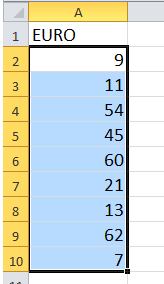
2. Ensuite, cliquez sur Kutools > Texte > Conversion de devises.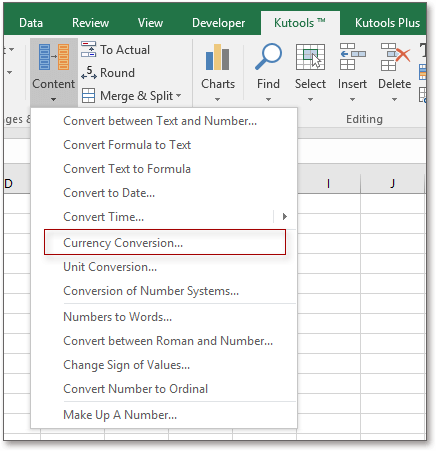
3. Dans la boîte de dialogue Conversion de devises, spécifiez les devises entre lesquelles vous souhaitez effectuer la conversion, ici je vais convertir l' Euro en Dollar US. Voir capture d'écran :
4. Cliquez ensuite sur Options de remplissage pour spécifier l'option de sortie dont vous avez besoin. Voir capture d'écran :
Remarque : Si vous souhaitez afficher le taux de change, vous ne pouvez choisir que Commentaire ou Cellule et commentaire.
5. Cliquez sur Fermer > OK. Maintenant, le résultat de la conversion et le taux de change ont été ajoutés dans le commentaire.
Astuce : vous pouvez cliquer sur Révision > Afficher tous les commentaires pour afficher tous les commentaires.
Si vous souhaitez mettre à jour le taux de change, il suffit de sélectionner à nouveau les données, puis appliquer la Conversion de devises, spécifier les devises et cliquer sur Mettre à jour le taux de change.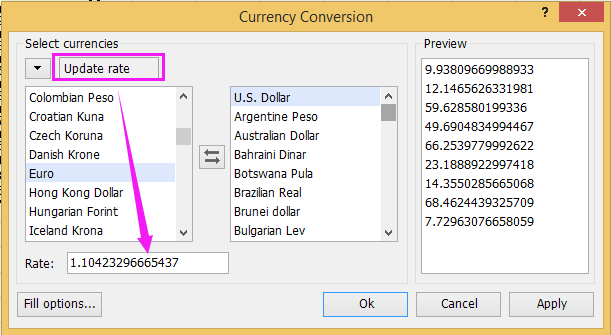
Ensuite, cliquez sur OK, et vous pouvez voir que tout le contenu des commentaires a été mis à jour.

Découvrez la magie d'Excel avec Kutools AI
- Exécution intelligente : Effectuez des opérations sur les cellules, analysez les données et créez des graphiques, le tout piloté par des commandes simples.
- Formules personnalisées : Générez des formules adaptées pour rationaliser vos flux de travail.
- Codage VBA : Écrivez et implémentez du code VBA sans effort.
- Interprétation des formules : Comprenez facilement des formules complexes.
- Traduction de texte : Surmontez les barrières linguistiques dans vos feuilles de calcul.
Meilleurs outils de productivité pour Office
Améliorez vos compétences Excel avec Kutools pour Excel, et découvrez une efficacité incomparable. Kutools pour Excel propose plus de300 fonctionnalités avancées pour booster votre productivité et gagner du temps. Cliquez ici pour obtenir la fonctionnalité dont vous avez le plus besoin...
Office Tab apporte l’interface par onglets à Office, simplifiant considérablement votre travail.
- Activez la modification et la lecture par onglets dans Word, Excel, PowerPoint, Publisher, Access, Visio et Project.
- Ouvrez et créez plusieurs documents dans de nouveaux onglets de la même fenêtre, plutôt que dans de nouvelles fenêtres.
- Augmente votre productivité de50 % et réduit des centaines de clics de souris chaque jour !
Tous les modules complémentaires Kutools. Une seule installation
La suite Kutools for Office regroupe les modules complémentaires pour Excel, Word, Outlook & PowerPoint ainsi qu’Office Tab Pro, idéal pour les équipes travaillant sur plusieurs applications Office.
- Suite tout-en-un — modules complémentaires Excel, Word, Outlook & PowerPoint + Office Tab Pro
- Un installateur, une licence — installation en quelques minutes (compatible MSI)
- Une synergie optimale — productivité accélérée sur l’ensemble des applications Office
- Essai complet30 jours — sans inscription, ni carte bancaire
- Meilleure valeur — économisez par rapport à l’achat d’add-ins individuels